Stellar Repair for Photo

4.4. ファイルのプレビューと保
Stellar Repair for Photoでは、修復した画像ファイルをプレビューし、任意の場所に保存することができます。
画像ファイルをプレビューする手順
-
「ファイル名」欄に表示されている画像ファイルには、修復した画像ファイルとサムネイルが含まれている。
-
左ペインに表示されている画像ファイルの中から、プレビューしたいファイルを選択する。
-
選択した画像ファイルのプレビューが、リスト右側のプレビューエリアに表示される。
注)HEICファイル形式のプレビューには対応していません。
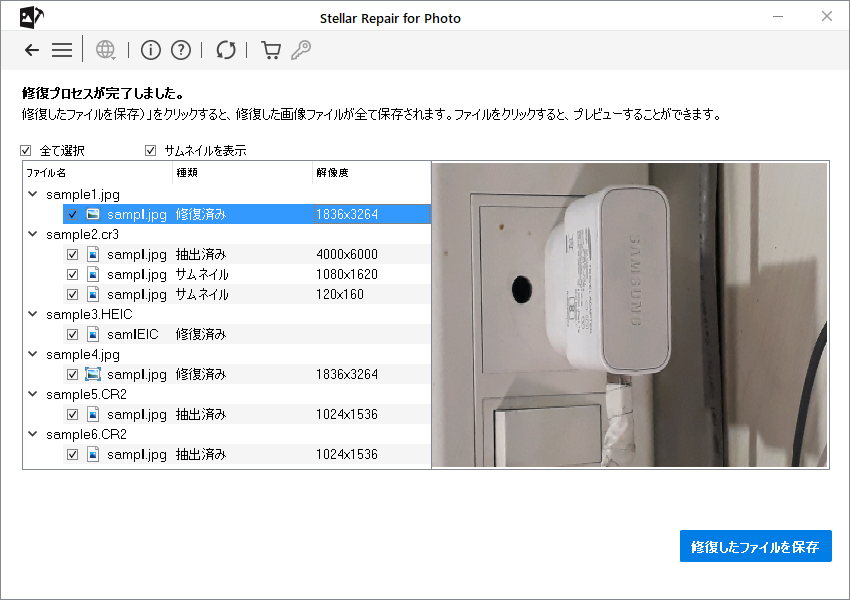
-
リストアップされたすべての画像ファイルのサムネイルをプレビューしたい場合は、
 のチェックボックスのオン/オフを切り替える。
のチェックボックスのオン/オフを切り替える。
-
必要なチェックボックスに個別にチェックを入れることも可能。
修復した画像ファイルを保存する手順
-
画像ファイルの修復が完了したら、保存する場合は「修復したファイルを保存」をクリックする。
-
「フォルダの選択」ウィンドウが表示される。修復した画像ファイルを保存する場所を選択する。
-
「フォルダの選択」ボタンをクリックする。指定した場所に 「修復済みファイル」フォルダが自動的に作成される。
-
「保存の完了」ダイアログボックスが表示される。「ここをクリック」リンクをクリックすると、修復されたファイルが保存されているフォルダが開く。
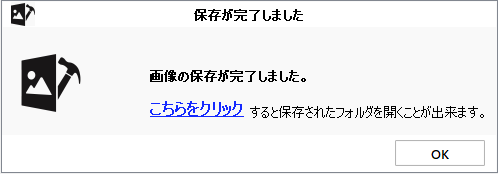
-
「修正済みファイル」フォルダには、修復した画像ファイルと抽出されたサムネイルが格納されている。
注:ソフトウェアは、JPEGファイル形式のみのサムネイルを保存します。修復した画像ファイルのサムネイルがある場合、「修復済みファイル」フォルダ内の別のフォルダに保存されます。
-
完了したら、「OK」をクリックする。
-
修復されたファイルが同じ場所に保存された場合、「フォルダが存在します」ダイアログボックスが表示され、フォルダの名前を変更/上書き保存オプションが表示される。
- フォルダの名前を変更する場合は、「名前の変更」をクリックする。フォルダは指定した場所に保存される。
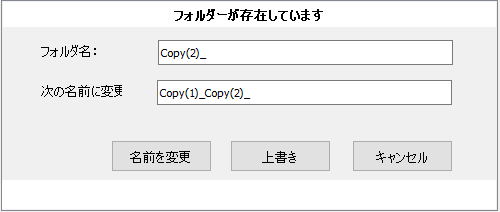
- 修復済みのファイルフォルダを新しいフォルダに置き換える場合は、「上書き保存」をクリックする。
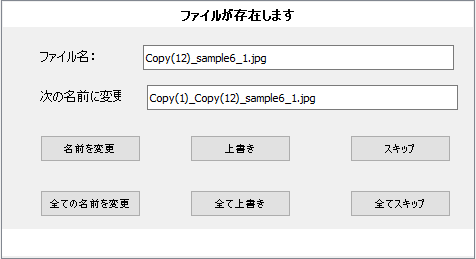
-
「ファイルが存在します」ダイアログボックスが表示される。
-
画像の名前を変更したい場合は、「名前の変更/全ての名前の変更」をクリックする。
-
前の画像に上書きしたい場合は、「上書き/全て上書き」をクリックする。
-
何もしない場合は、「スキップ/全てスキップ」をクリックする。
 3. はじめに
3. はじめに